Las puertas en las que se instalan los dispositivos de control de accesos se deben configurar en el programa, indicando el nombre de la puerta (o del local) y el tipo de dispositivo electrónico instalado (cerradura electrónica, lector de pared o cilindro electrónico).
Las puertas se pueden agrupar en áreas para una gestión más cómoda de la planta en caso de gran número de accesos (por ejemplo, se pueden agrupar por plantas). Si usted decide agrupar sus puertas en áreas, es mejor que las configure antes de agregarlas. Haga clic aquí para saber cómo configurar las áreas.
Haga clic en la ficha Puertas y, a continuación, en Añadir.
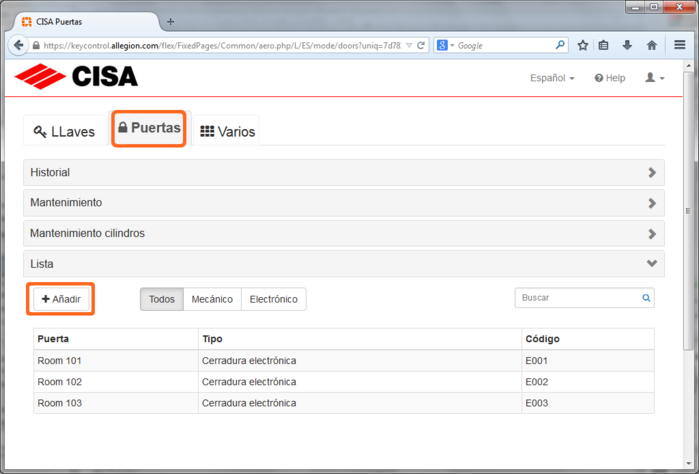
Se abre un procedimiento que permite configurar la nueva puerta.
Nombre de la puerta
Rellene el nombre de la puerta/cámara (no hay límites, pero le recomendamos que elija un nombre corto, por ejemplo, el número de cámara: 101, 102, ...).
Sólo AERO X |
Cámara Si dispone del paquete completo AERO X, para cada puerta debe especificar si se trata de una "Cámara" (una habitación para uso exclusivo, típicamente en un hotel) o no, ya que para estas cámaras existen funciones que permiten programar tarjetas cliente de una forma más rápida y segura. Active la opción Cámara = Sí para las cámaras y Cámara = No para otras puertas (puertas exteriores, gimnasio, oficinas, SPA, salas de conferencias,...) |
Préselectionado Si está configurando un acceso común, por ejemplo la entrada principal (lo que significa que ha elegido Cámara = No), es posible que desee que este acceso sea operado por defecto por sus huéspedes.Si este es el caso, será conveniente configurar Preseleccionado para tarjetas cliente = Sí. Por otro lado, si sus invitados no necesitan operar esta puerta, o sólo se les permitirá si eligen servicios específicos (por ejemplo, el Gimnasio), puede dejar Preseleccionado para tarjetas cliente = No.Si seleccione Sí, cada vez que empiece a programar una tarjeta cliente, esta puerta se incluirá automáticamente entre las puertas utilizadas. En cualquier caso, siempre será posible deseleccionar la puerta si por alguna razón no es operada por un cliente. |
Si ha configurado las áreas para dividir sus puertas en grupos más pequeños, aquí puede seleccionar el área a la que pertenece esta puerta (por ejemplo, "Edificio principal - Primera planta"). Seleccione el área de la lista desplegable.
Si no ha configurado las áreas, no verá la sección Área.
Tipo de cierre
Seleccione el tipo de dispositivo electrónico instalado en esta puerta.
El tipo puede ser:
Función Oficina
Hay casos en los que puede desear poner una puerta en estado abierta: por ejemplo, la entrada principal durante el día, o la puerta de una sala de conferencias durante una conferencia, o una oficina durante el horario de trabajo.
Si desea permitir esta funcionalidad, debe configurar el dispositivo electrónico y seleccionar Función Oficina = Sí.Nota: seleccionando Sí se permite esta funcionalidad, pero el estado abierto se activará y desactivará mediante tarjetas de acceso oportunamente programadas.
Tiempo de apertura
Palanca automática
Si el tipo de cerradura es una cerradura electrónica, debe indicar si la cerradura está equipada con una palanca automática o no.
Mire la puerta desde el lado frontal y concéntrese en el pestillo y en el pequeño pistón que se encuentra debajo del pestillo, tal como se destaca en las imágenes de abajo.
Si la forma del pistón (desde arriba) es un triángulo rectangular y el pestillo está dividido en 3 partes, entonces el Palanca automática = SÍ.
Si la forma del pistón (desde arriba) es un triángulo isósceles, o el pestillo es una sola pieza, entonces el Palanca automática = NO.
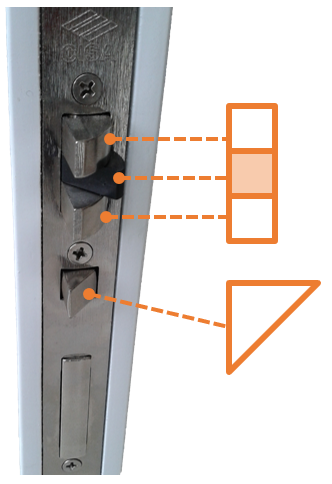
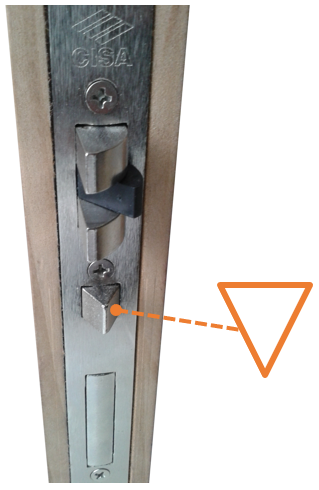
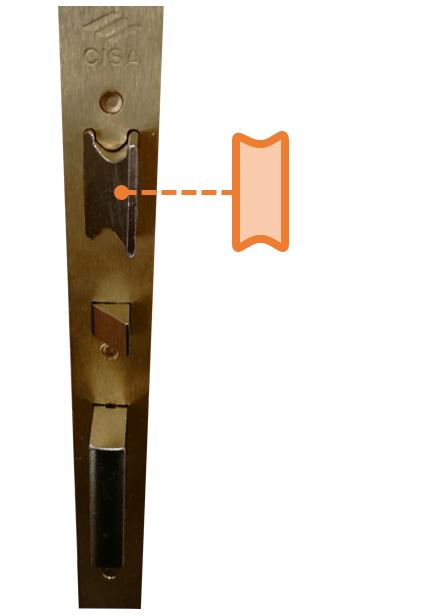
Los dispositivos y lectores murales eSIGNO 2.0 BLE están equipados con la tecnología Bluetooth Low Energy (BLE): ahora es posible abrir estas cerraduras con un smartphone.
Si tiene un abono AERO Smart Access que le permite
crear llaves para smartphones, puede activar el BLE en sus cerraduras.
De lo contrario, es conveniente mantener el BLE desactivado para conservar la
duración de la batería.
Seleccione «Yes» en la opción "BLE module" para activar el BLE en el dispositivo.
La configuración BLE se aplica a la cerradura con la tarjeta INIT. Si la cerradura ya estaba configurada sin BLE, es necesario reiniciar la cerradura para aplicar la nueva configuración.
En caso de que el BLE está activado, se pueden
configurar 3 parámetros adicionales.
Nota: los 3 parámetros BLE adicionales aún no son procesados por los bloqueos,
ya que el firmware actual bloquea estos valores a los predeterminados,
independientemente de las elecciones de la GUI. MANTENER LOS VALORES POR
DEFECTO.
Parameter |
Default |
List of values |
Performances |
|---|---|---|---|
BLE wake-up |
Automático |
Automatic/Manual |
AUTOMATIC: BLE está siempre activado. MANUAL: el BLE debe despertarse moviendo una mano cerca de la antena. Este ajuste permite aumentar la duración de la batería, pero es menos cómodo para los usuarios. |
BLE advertising (ms) |
800 |
800 / 500 / 300 |
Este parámetro afecta la velocidad de detección de la cerradura. 300 ms permite una detección más rápida. 800 ms podría requerir medio segundo más. 800 ms permite una mayor duración de la batería, ya que este parámetro influye significativamente en el consumo de la misma (aproximadamente un 50% más de un nivel a otro). |
BLE power (dBm) |
-12 |
-60 / -12 / 0 |
Este parámetro afecta la distancia media de detección de la cerradura. 0 dBm significa mayor intensidad, por lo tanto, mayor distancia (aprox. 4 veces más que -12 dBm), mientras que -60 dBm reduce 4 veces la distancia frena a -12 dBm. Una mayor energía reduce la duración de la batería. |
Una vez que haya terminado, haga clic en Continuar.
Al final se visualiza un resumen que recuerda que el dispositivo electrónico de esa puerta debe ser inicializado.
Pulse Fin para cerrar.
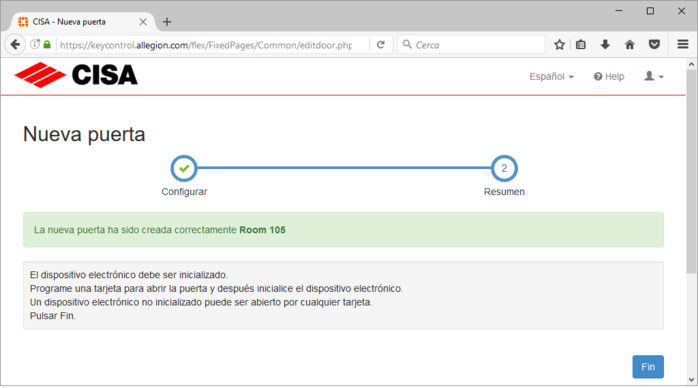
La puerta recién creada se visualiza en la lista de puertas.
A continuación podrá programar las llaves que abren esa puerta.
Puede modificar la puerta en cualquier momento (nombre, tipo de dispositivo), pero no es posible cancelarla.
Sólo en caso de que cambie la configuración de la función oficina, deberá reiniciar y reiniciar la puerta.